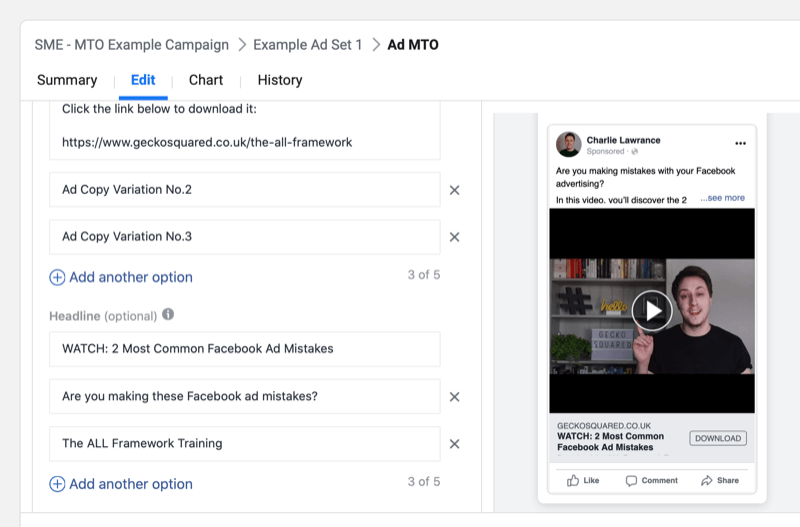судо подразумевано пише /Либрари/Преференцес/цом.аппле.логинвиндов ХидденУсерсЛист -арраи-додај корисничко име
Како сакрити корисничке налоге на Мац-у и уклонити неред
јабука Мац Јунак Мацос / / February 27, 2021
Последње ажурирање дана
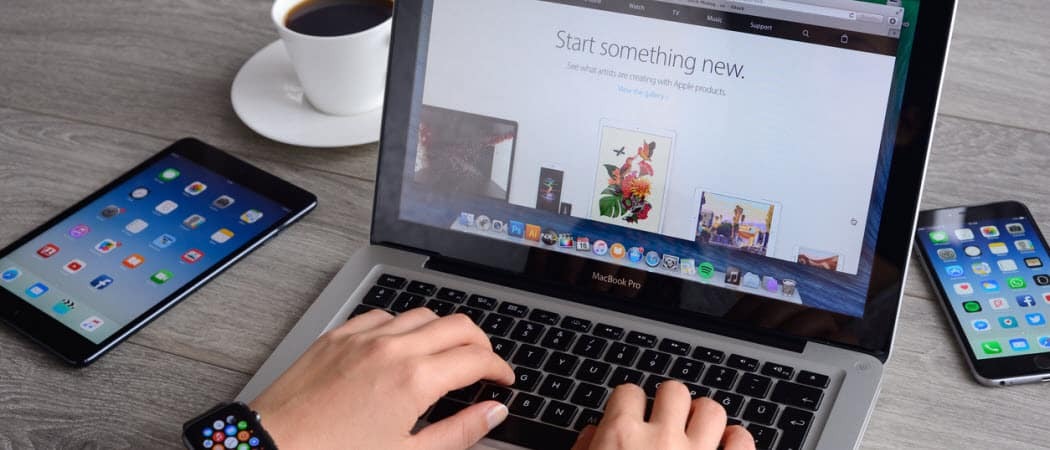
Да ли више од једне особе у вашем дому или канцеларији користи ваш Мац рачунар? Да ли је екран за пријаву превише претрпан за ваш укус? Радије имате минималистички изглед? Можете да користите неколико једноставних решења за сакривање корисничких налога на Мац-у, укључујући оне који су поменути у наставку. Ови правци раде на мацОС Биг Сур и ране верзије мацОС-а.
Сакриј корисничке налоге на Мац-у
На екрану за пријављивање на Мац-у ће се појавити корисничка икона и корисничко име за све који имају налог. Можете уклонити иконе и корисничка имена са мацОС екран за пријаву. Уместо тога, видећете два празна поља за текст. Ово решење не уклања само неред. Такође додаје ниво безбедности јер свако ко има приступ рачунару више не може видети корисничка имена повезана са Мац-ом.
Уклоните све корисничке налоге са екрана за пријаву
Ако желите да уклоните сваки кориснички налог (и икону) са екрана за пријављивање на Мац-у, морате бити администратор рачунара. Одатле следите ова упутства:
- Кликните на Аппле лого у горњем левом углу екрана.
- Изаберите Поставке система.
- Изаберите Корисници и групе.
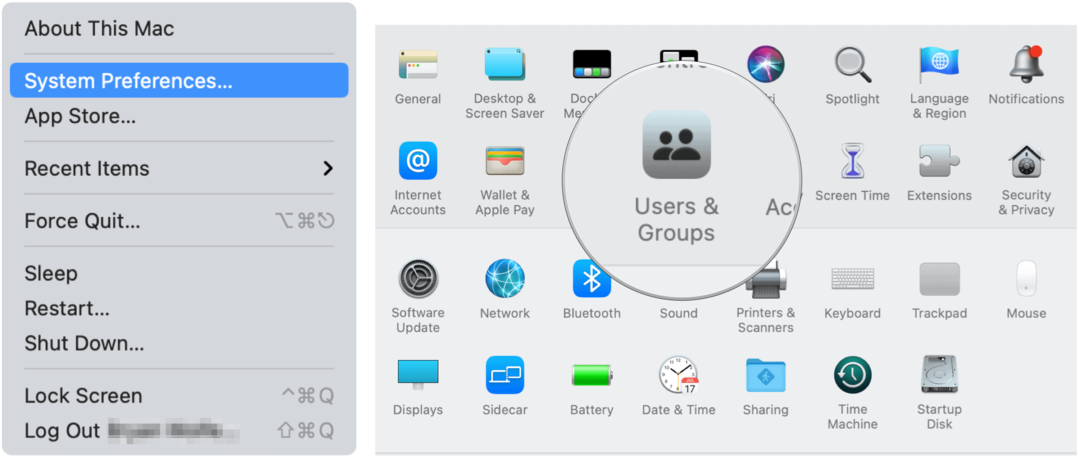
Следећи:
- Кликните на икона браве доле лево.
- Пријавите се уносом вашег корисничко име и лозинка.
- Изаберите Опције пријаве лево.
- Изаберите Име и лозинка поред Прикажи прозор за пријаву као.
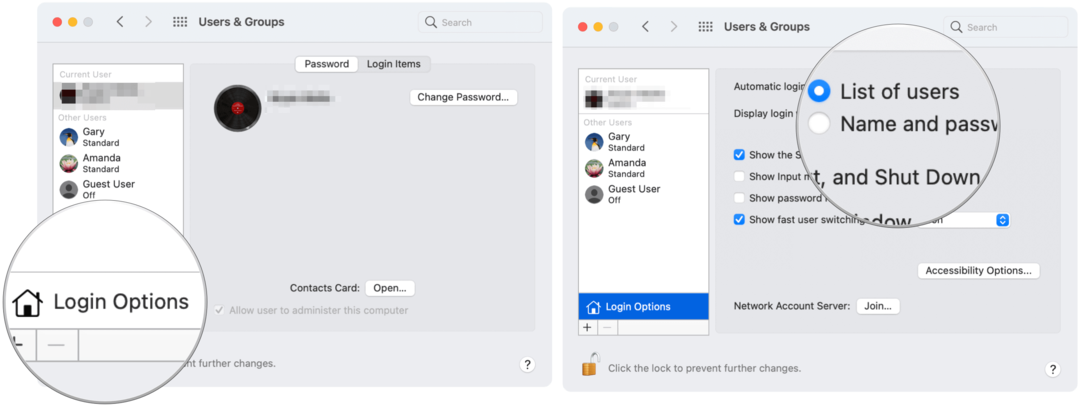
То је то! Када се поново пријавите, видећете два празна оквира за текст уместо иконе корисника и корисничког имена.
Ево погледа пре и после:
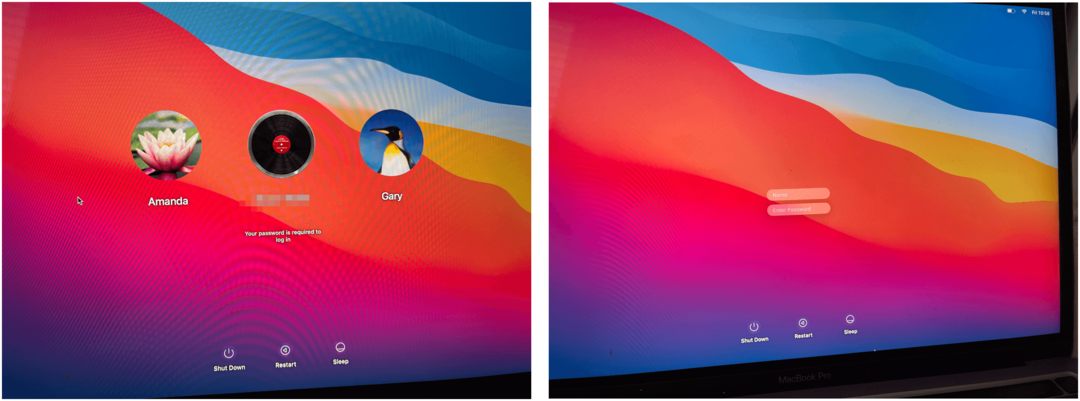
Уклоните одабране корисничке налоге са екрана за пријаву
Такође можете да одаберете који ће се кориснички рачуни приказивати на мацОС екран за пријаву. Овај поступак је мало варљивији од горе наведеног.
- Кликните на Аппле лого у горњем левом углу екрана.
- Изаберите Поставке система.
- Изаберите Корисници и групе.
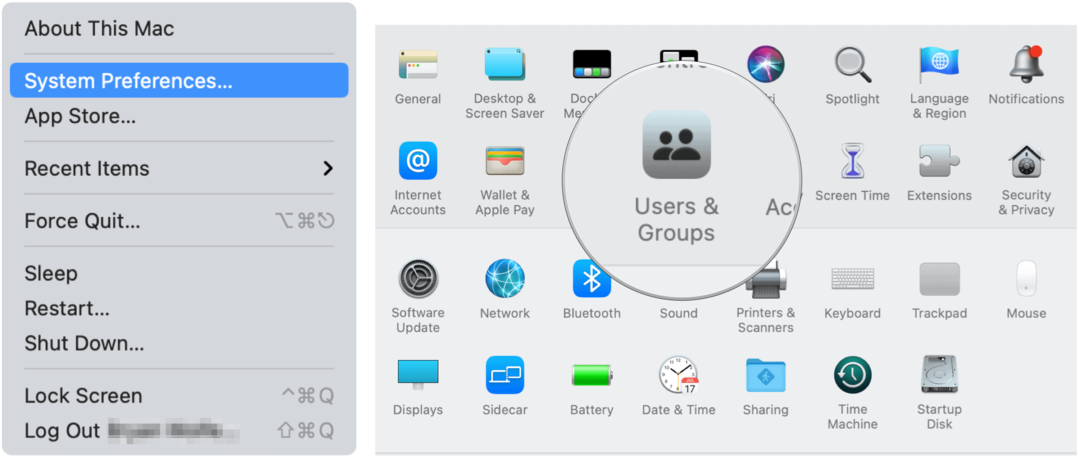
Следећи:
- Кликните на икона браве доле лево.
- Пријавите се уносом вашег корисничко име и лозинка.
- Изаберите Цонтрол-Цлицк на корисничко име које желите да уклоните.
- Изаберите Напредне опције поред корисничког имена.
- Забележите Назив рачуна.
- Кликните Поништити, отказати да изађе са странице.
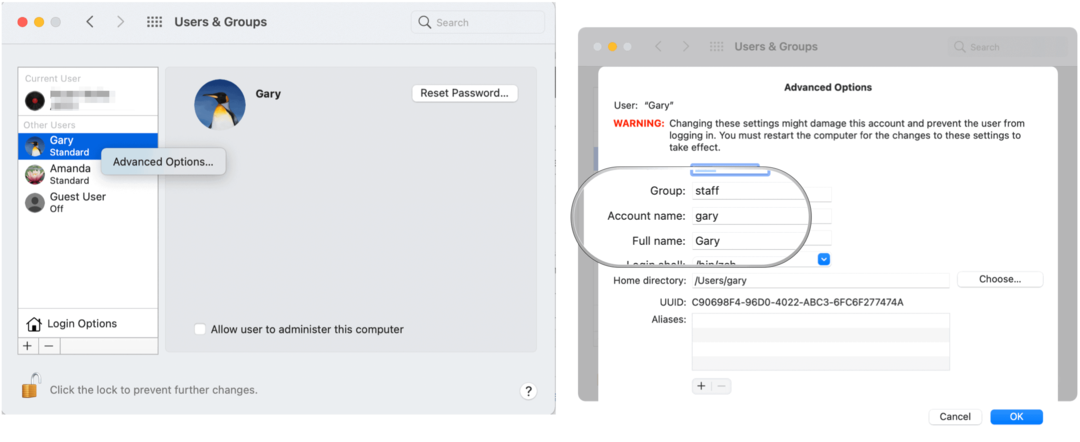
Одатле:
- Кликните Икона тражила са Мац дока.
- Изаберите Иди са траке менија.
- Изаберите Комуналије.
- Кликните Терминал.
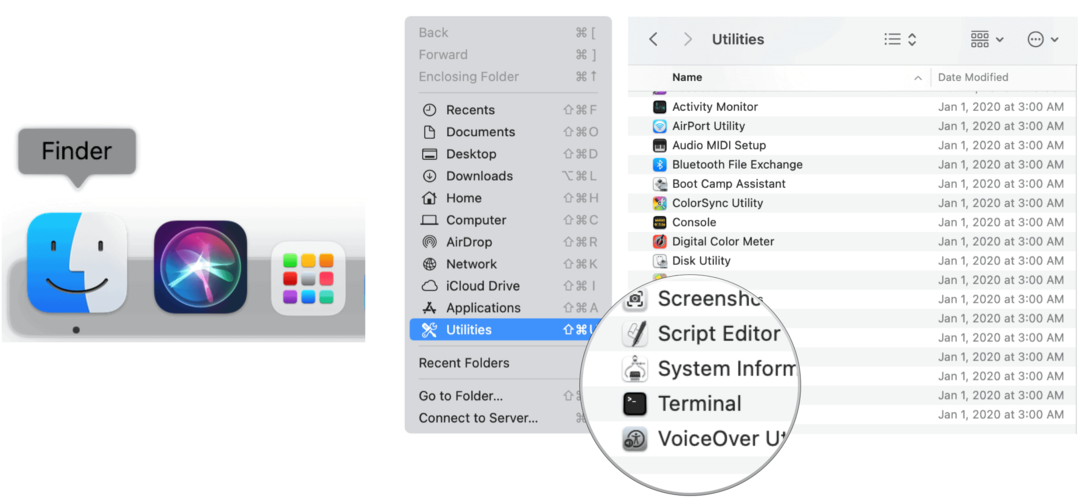
У терминалу:
Копирајте и налепите следећи текст, пазећи да „корисничко име“ замените именом рачуна које сте горе навели:
Следећи:
- Кликните Повратак на тастатури.
- Унесите Лозинка вашег корисничког имена, ако се затражи. Кликните Повратак опет.
- Тип Излаз. Сада можете напустити Терминал.
Следећи пут када видите екран за пријаву на Мац-у, горњи корисник ће бити уклоњен. Да бисте се пријавили помоћу тог корисничког имена, сада морате да кликнете Остало, а затим унесете корисничко име и лозинку. Поновите кораке да бисте уклонили друге кориснике са екрана за пријаву.
У следећем примеру, „Гари“ је уклоњен са екрана за пријављивање:

Сакриј корисничке налоге на Мац-у: Резиме
Аппле не олакшава уклањање појединачних корисничких икона и корисничких имена са екрана за пријављивање у мацОС. Међутим, и даље је могуће коришћењем терминала. Уклањање све Корисници Мац-а са екрана за пријаву је много лакши процес.
Подударање цена у продавници: Како доћи до цена на мрежи уз погодност цигле и малтера
Куповина у продавници не значи да морате да платите веће цене. Захваљујући гаранцијама за подударање цена, можете добити попусте на мрежи помоћу цигле и малтера ...
Како поклонити Диснеи Плус претплату дигиталном поклон картицом
Ако сте уживали у Диснеи Плус-у и желите да га делите са другима, ево како да купите Диснеи + Гифт претплату за ...
Ваш водич за дељење докумената у Гоогле документима, табелама и дијапозитивима
Можете лако да сарађујете са Гоогле-овим веб апликацијама. Ево вашег водича за дељење у Гоогле документима, табелама и презентацијама са дозволама ...